Hoe u uw iCloud-account van uw iPhone of iPad verwijdert
iCloud is Apples dienst om je persoonlijke gegevens veilig op te slaan, deze op al je apparaten up-to-date te houden en het delen van je foto's en bestanden eenvoudig te maken. Apple biedt 5 GB gratis opslagruimte voor elk iCloud-account, net zoveel als je Apple ID-account. Bovendien wordt het iCloud-account gebruikt voor Zoek mijn en andere functies. Deze handleiding legt uit hoe je een iCloud-account verwijderen naar behoren.
PAGINA-INHOUD:
- Deel 1: Wat gebeurt er na het verwijderen van uw iCloud-account?
- Deel 2: iCloud-account verwijderen van iPhone/iPad
- Deel 3: iCloud-account online van uw iPhone/iPad verwijderen
- Deel 4: iCloud-account verwijderen van een ander Apple-apparaat
- Deel 5: iCloud-account permanent verwijderen
- Deel 6: iCloud-account op iPhone verwijderen zonder wachtwoord
Deel 1: Wat gebeurt er na het verwijderen van uw iCloud-account?
Het verwijderen van een account in iCloud omvat twee dingen: het verwijderen van het account van een iOS- of Mac-apparaat en het permanent verwijderen van het iCloud-account van de Apple-servers. Zodra u uw iCloud-account verwijdert, verliest u:
1. Inhoud en aankopen in Apple iBooks, App Store, iTunes, Apple Music, enz.
2. Alle foto's, video's en bestanden die in iCloud zijn opgeslagen.
3. Toegang tot iMessage, iCloud Mail en FaceTime.
4. Toegang tot Apple Pay, iCloud Keychain, Zoek mijn, Game Center en meer.
5. iCloud-back-upbestanden.
6. De gegevens van apps van derden worden opgeslagen in iCloud.
7. Afspraken die u heeft gepland bij de Apple Store.
8. Andere abonnementen waarvoor u zich hebt aangemeld met uw Apple ID.
Deel 2: iCloud-account verwijderen van iPhone/iPad
De makkelijkste manier om een iCloud-account van je iPhone te verwijderen, is via de Instellingen-app. Met andere woorden: je kunt je Instellingen-app openen en het account van je apparaat verwijderen. Hiervoor heb je je Apple ID-wachtwoord nodig.
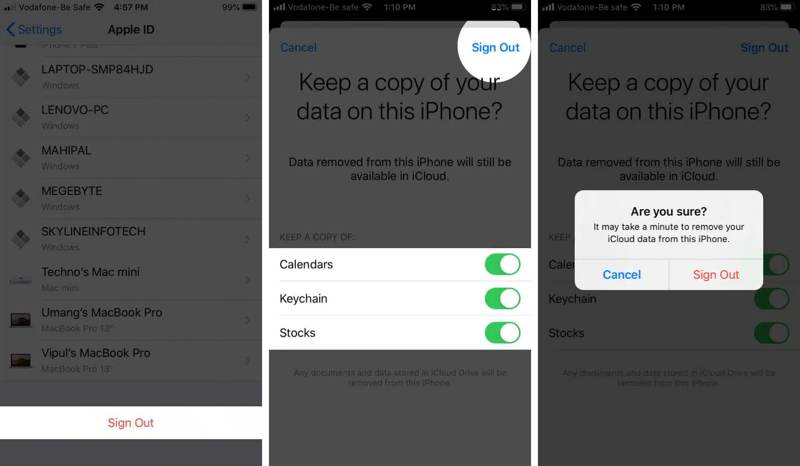
Stap 1. Voer de ... uit Instellingen app vanaf uw iPhone of iPad.
Stap 2. Tik op je profiel, scrol omlaag en tik op de uitloggen knop onderaan.
Stap 3. Vul uw Apple ID-wachtwoord in en tik op Turn Off knop.
Stap 4. Selecteer desgevraagd de gegevenstypen waarvan u een kopie wilt bewaren. Tik vervolgens op uitloggen knop in de rechterbovenhoek.
Stap 5. Eindelijk, raak uitloggen nogmaals in het waarschuwingsdialoogvenster om de actie te bevestigen.
Deel 3: iCloud-account online van uw iPhone/iPad verwijderen
Zelfs als u uw iOS-apparaat niet bij de hand hebt, kunt u een iCloud-account op uw iPad of iPhone verwijderen via iCloud Zoek mijn. Voorwaarde is dat u Zoek mijn op uw apparaat hebt ingeschakeld. Hiervoor hebt u een webbrowser en uw Apple ID-wachtwoord nodig. Als u tweefactorauthenticatie hebt ingesteld, vereist het proces ook een willekeurige verificatiecode.

Stap 1. Ga naar www.icloud.com/find in uw browser en log in met uw Apple ID en wachtwoord. Of ga naar www.icloud.com, log in met uw Apple ID-account en klik op Find My.
Tips: Als 2FA is ingeschakeld, voer dan de verificatiecode in.
Stap 2. Trek de Werkt op alle toestellen optie bovenaan het scherm en kies uw apparaat uit de lijst.
Stap 3. Klik op de Verwijder dit apparaat Klik op de knop in het pop-upvenster. Typ uw Apple ID-wachtwoord opnieuw wanneer u hierom wordt gevraagd.
Stap 4. Klik ten slotte op verwijderen Klik op de knop in het waarschuwingsdialoogvenster om uw actie te bevestigen.
Deel 4: iCloud-account verwijderen van een ander Apple-apparaat
De Zoek Mijn-app is een andere manier om een iCloud-account van een iPhone of iPad te verwijderen. Hiervoor heb je een ander iOS-apparaat of een Mac nodig. Uiteraard moet Zoek Mijn ingeschakeld zijn op je iPhone of iPad.
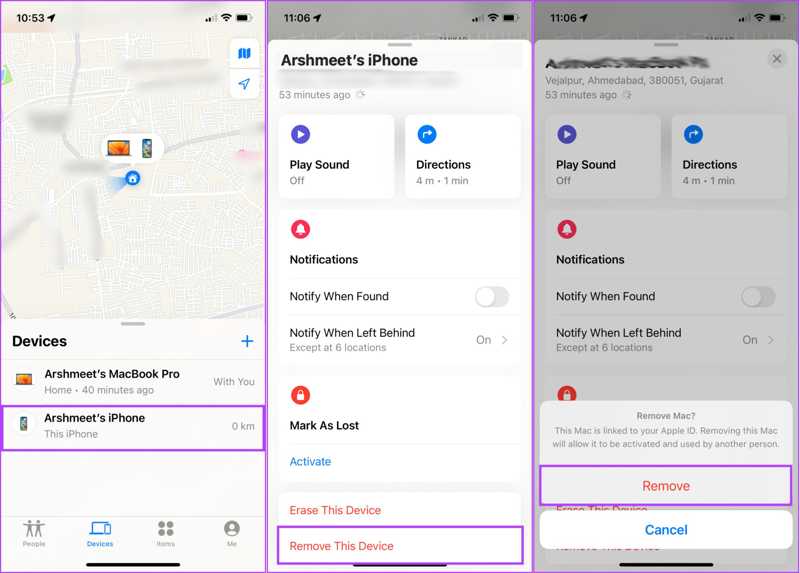
Stap 1. Open de Zoek mijn-app.
Stap 2. Ga naar uw Apparaten tabblad onderaan en kies je iPhone of iPad in de lijst. Als je hem niet kunt vinden, tik dan op Toevoegen knop, selecteer Ander item toevoegenen vul uw Apple ID en wachtwoord in.
Stap 3. Vouw de werkbalk uit en tik op Verwijder dit apparaat knop.
Stap 4. Voer wanneer daarom wordt gevraagd uw Apple ID-wachtwoord in en tik op verwijderen om uw actie te bevestigen. Merk op dat het fabrieksinstellingen jouw apparaat.
Deel 5: iCloud-account permanent verwijderen
Zodra je een iCloud-account van je iPad of iPhone verwijdert, wordt de verbinding met je apparaat verbroken. Het account blijft echter bestaan. Als je je iCloud-account definitief wilt verwijderen, volg dan de onderstaande stappen.
Stap 1. Ga naar de Apple-accountwebsite (https://privacy.apple.com/account) en log in op het iCloud-account om te wissen.
Stap 2. Scroll naar beneden, dan ziet u een paar opties.
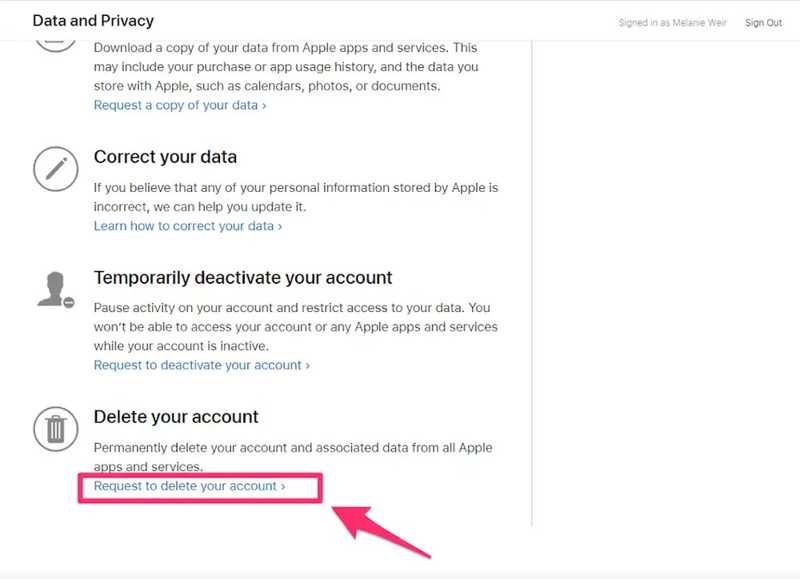
Als u het account tijdelijk wilt verwijderen, drukt u op Verzoek om uw account te deactiveren onder de Uw account tijdelijk deactiveren kop en volg de aanwijzingen op het scherm om deze te voltooien.
Om uw account permanent te verwijderen, drukt u op de Verzoek om uw account te verwijderen Link onder Verwijder je account.
Stap 3. Trek de Selecteer een reden optie en kies waarom u het account wilt verwijderen. Klik op de Doorgaan knop om verder te gaan.
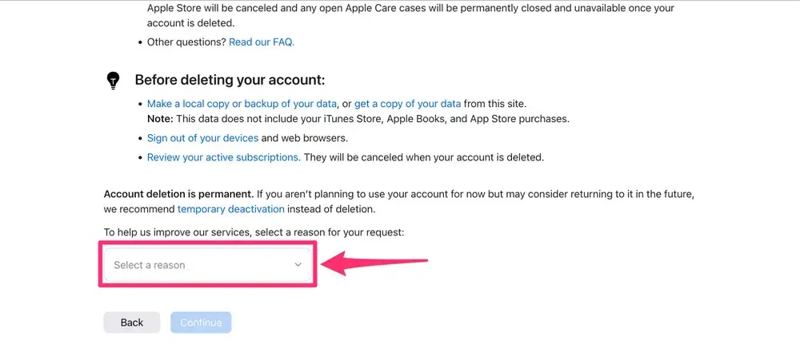
Stap 4. Vervolgens vertelt Apple je wat er gebeurt nadat je je account hebt verwijderd. Lees het aandachtig door en klik op de Doorgaan om verder te gaan.
Stap 5. Lees vervolgens de algemene voorwaarden voor het verwijderen van een account. Vink het vakje aan naast Ik heb deze voorwaarden gelezen en ga ermee akkoorden druk op Doorgaan.
Stap 6. Selecteer een e-mailadres of telefoonnummer om de statusupdates te ontvangen en klik DoorgaanAls het e-mailadres of telefoonnummer niet beschikbaar is, selecteer dan Gebruik een ander e-mailadres or Gebruik een ander telefoonnummer, en laat de juiste informatie achter.
Stap 7. Vervolgens ontvangt u een unieke toegangscode. Noteer de code of kopieer hem. Deze is onmisbaar als u van gedachten verandert. Klik op de Doorgaan knop.
Stap 8. Voer de toegangscode in wanneer u hierom wordt gevraagd en klik op Doorgaan. Klik ten slotte op Account verwijderen knop om het wissen van het iCloud-account te bevestigen.
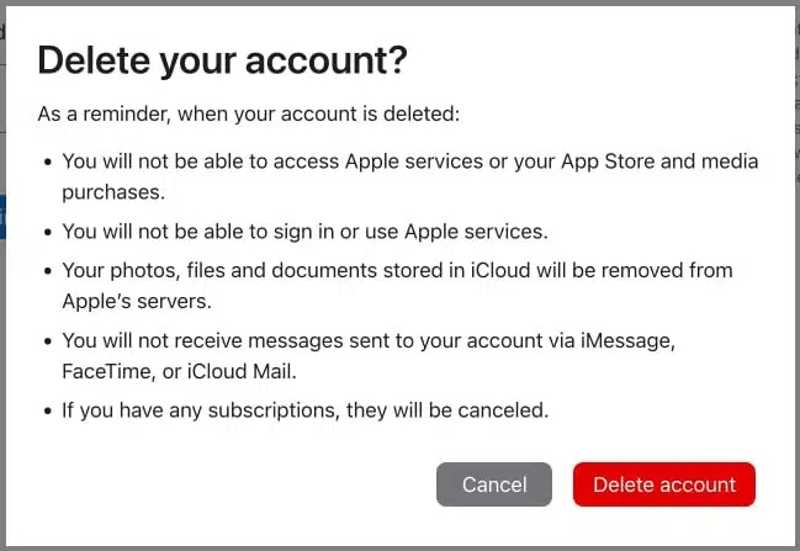
Deel 6: iCloud-account op iPhone verwijderen zonder wachtwoord
Als je je Apple ID-wachtwoord bent vergeten, is het lastig om het iCloud-account van je iPhone te wissen. Gelukkig Apeaksoft iOS-ontgrendelaar kan u helpen dit probleem op te lossen. Het kan een iCloud-account zonder beperkingen van elk iOS-apparaat verwijderen.
Beste manier om iCloud-account van iPhone te verwijderen zonder wachtwoord
- Verwijder uw iCloud-account zonder uw wachtwoord.
- Beschikbaar voor een breed scala aan situaties, zoals defecte iPhones.
- Er is geen Apple ID-wachtwoord of iPhone-toegangscode vereist.
- Ondersteuning voor de nieuwste versies van iPhones, iPad en iPods.
- Bied bonusfuncties aan, zoals Schermtijd omzeilen.
Veilige download
Veilige download

Hoe u een iCloud-account op uw iPhone verwijdert zonder wachtwoord
Stap 1. Link naar je iPhone
Voer de beste iCloud-verwijderingssoftware uit nadat u deze op uw pc hebt geïnstalleerd. Er is een andere versie voor Mac. Kies de Verwijder Apple ID modus. Verbind je iPhone met je pc met een Lightning-kabel. Klik op de Start om door te gaan.

Stap 2. Verwijder iCloud-account
Als Zoek mijn is uitgeschakeld, moet u wachten tot het proces is voltooid.
Als Zoek mijn is ingeschakeld op iOS 11.3 of ouder, open dan de Instellingen app, kies Algemeenselecteer Reseten tik op Instellingen herstellenZodra uw iPhone opnieuw is opgestart, zal de software zijn werk doen.
Als Zoek mijn is ingeschakeld op iOS 11.4 of nieuwer, schakel dan 2FA in. 0000 om uw apparaatgegevens te laden, controleer ze en klik Start om de firmware te downloaden. Typ vervolgens 0000 en druk op ontsluiten om te beginnen met het verwijderen van uw iCloud-account van uw apparaat.

Conclusie
In deze handleiding wordt uitgelegd hoe u dit kunt doen een iCloud-account verwijderenJe moet begrijpen wat er gebeurt nadat je je account hebt verwijderd. Daarna kun je onze handleiding volgen om het account correct van je iOS-apparaat te verwijderen. Apeaksoft iOS Unlocker is de beste optie om de klus te klaren zonder wachtwoord. Heb je nog andere vragen over dit onderwerp? Laat dan een bericht achter onder dit bericht.
Gerelateerde artikelen
iCloud DNS Bypass betekent DNS gebruiken om de iCloud-activeringsvergrendeling te omzeilen. Klik hier om DNS bypass op iPhone/iPad gratis te gebruiken om uw iOS-apparaten te ontgrendelen!
Apple ID en iCloud zijn twee verschillende diensten, maar je kunt ze met hetzelfde e-mailadres en wachtwoord gebruiken. In feite zijn het twee accounts.
Wat is iCloud Backup? Kan iCloud alles op je Apple-apparaten back-uppen? Hoe krijg je toegang tot iCloud Backup? Krijg alle antwoorden van dit bericht.
Wilt u iCloud synchroniseren? Hier is een uitgebreide handleiding om uw gegevens effectief te synchroniseren met iCloud op iPhone, MacBook en pc.

